
苹果手机怎么调为浅色 苹果系统深色模式/主题设置步骤
发布时间:2024-01-21 08:36:58 来源:锐得游戏网
苹果手机是一款备受欢迎的智能手机,拥有众多的个性化设置选项,其中深色模式是近年来备受关注的功能之一。深色模式为用户提供了更加舒适的视觉体验,同时也有助于延长电池续航时间。苹果手机的深色模式设置步骤简单明了,只需几个简单的操作即可完成。接下来我们将一起来了解苹果手机如何调为浅色模式,并享受全新的视觉享受。
苹果系统深色模式/主题设置步骤
具体步骤:
1.想要设置深色模式时打开手机,然后点击“设置”。
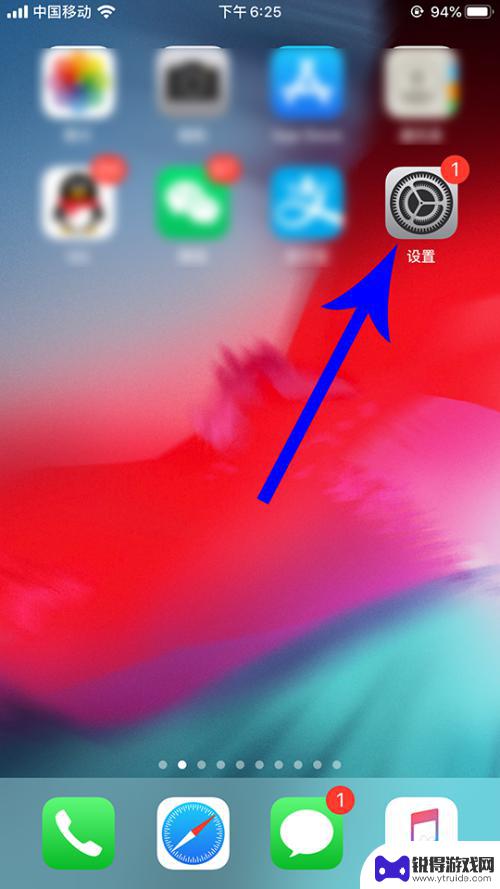
2.打开手机设置界面后向下滑动,然后点击“显示与亮度”。
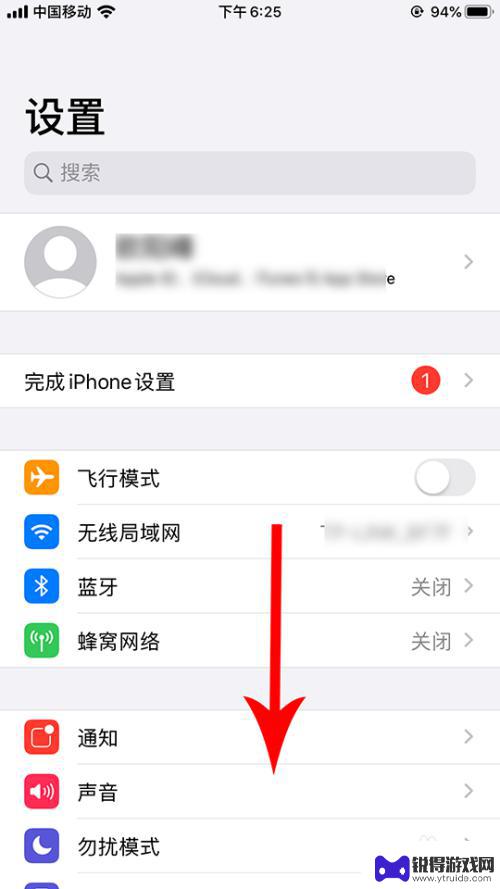
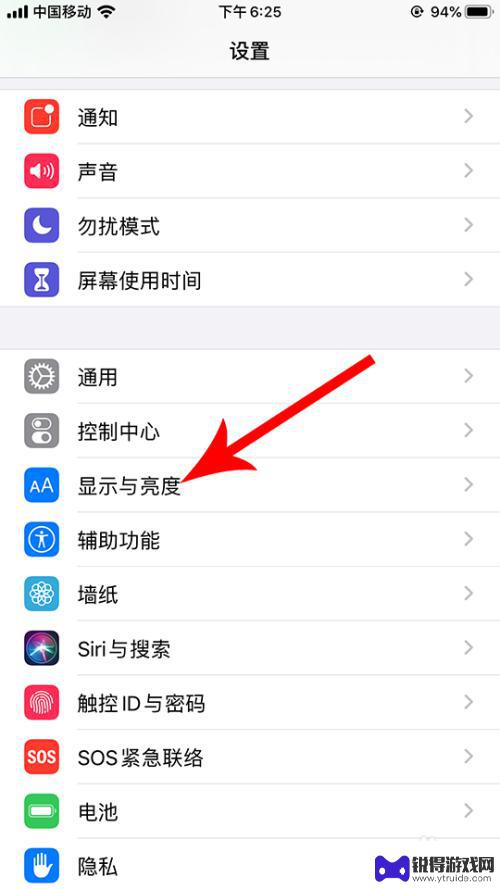
3.打开显示与亮度界面,然后勾选“深色”。
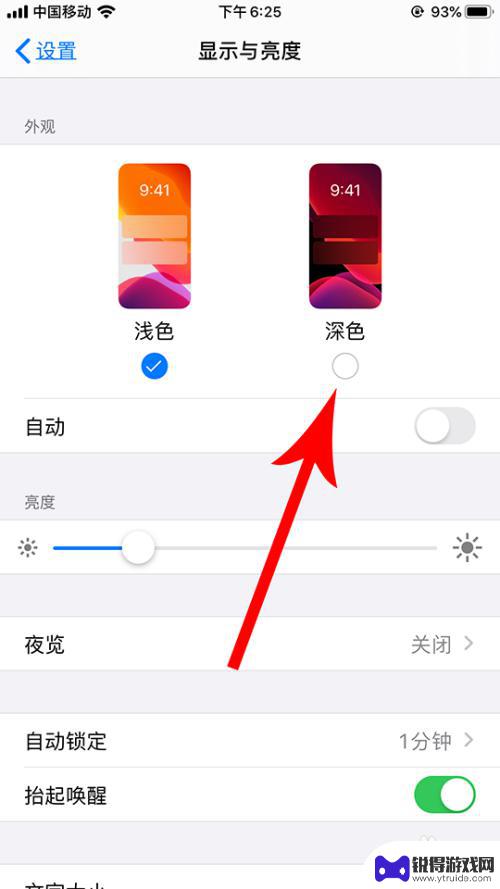
4.勾选之后,手机主题颜色立刻就会切换成深色模式。想要切换回浅色模式时勾选“浅色”,然后手机主题颜色就会立刻切换成浅色模式。
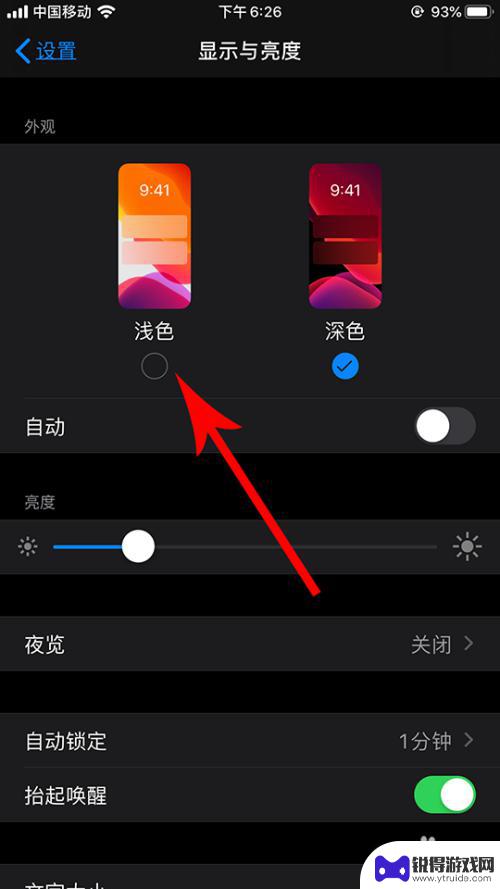
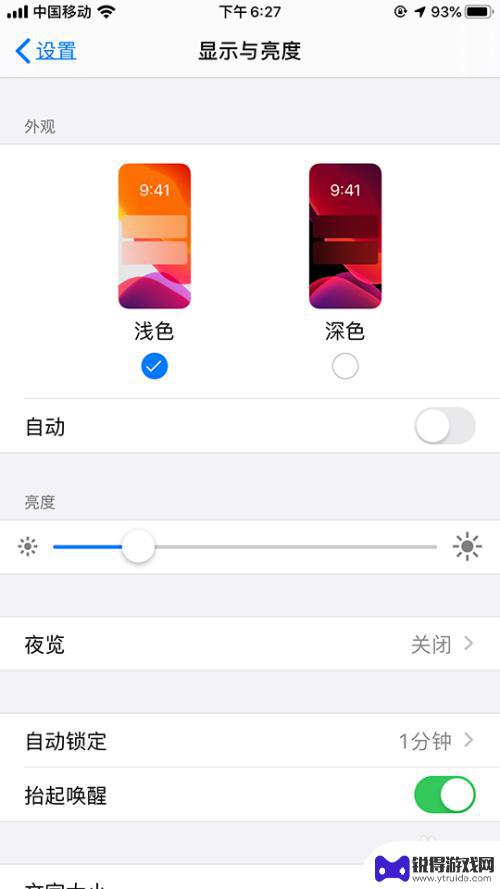
以上就是苹果手机如何切换为浅色模式的全部内容,如果遇到这种情况,您可以按照以上方法解决,希望这能对大家有所帮助。
热门游戏
- 相关教程
- 小编精选
-
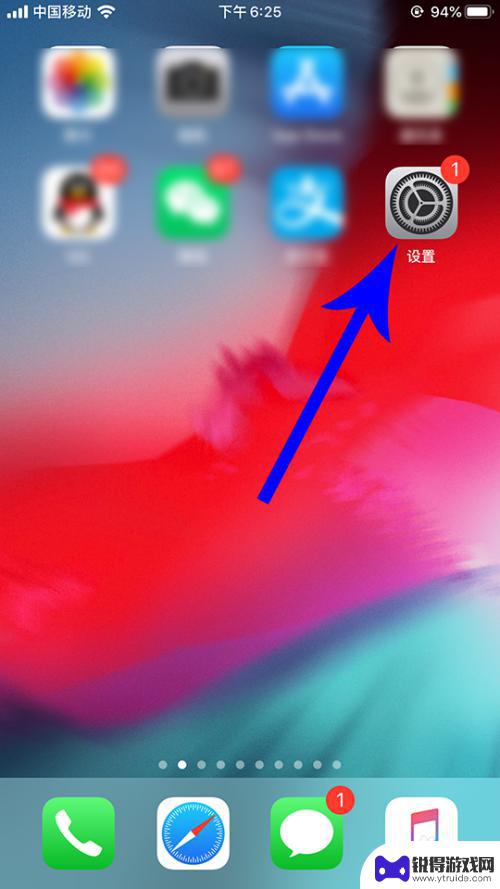
手机如何设置画面色彩深浅 苹果系统怎么调整主题模式为深色
手机如何设置画面色彩深浅,当今社会,手机已经成为人们生活中必不可少的一部分,随着科技的不断发展,手机不仅仅是用来打电话和发短信的工具,更是一种多功能的设备。为了满足用户的个性化...
2023-09-29
-
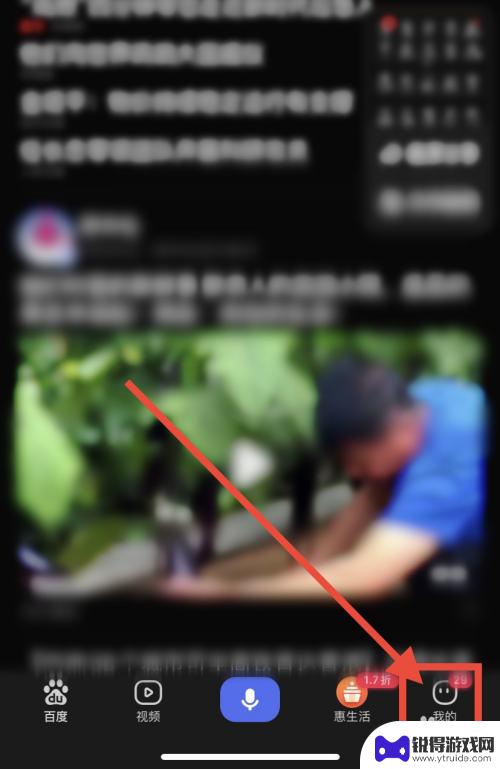
怎么调回浅色模式 百度app如何切换回浅色模式
怎么调回浅色模式,在当今智能手机和应用程序的快速发展下,深色模式成为了用户们喜爱的一种界面显示选项,有时候我们可能会想要切换回浅色模式,以满足个人偏好或特定需求。对于使用百度A...
2023-11-16
-
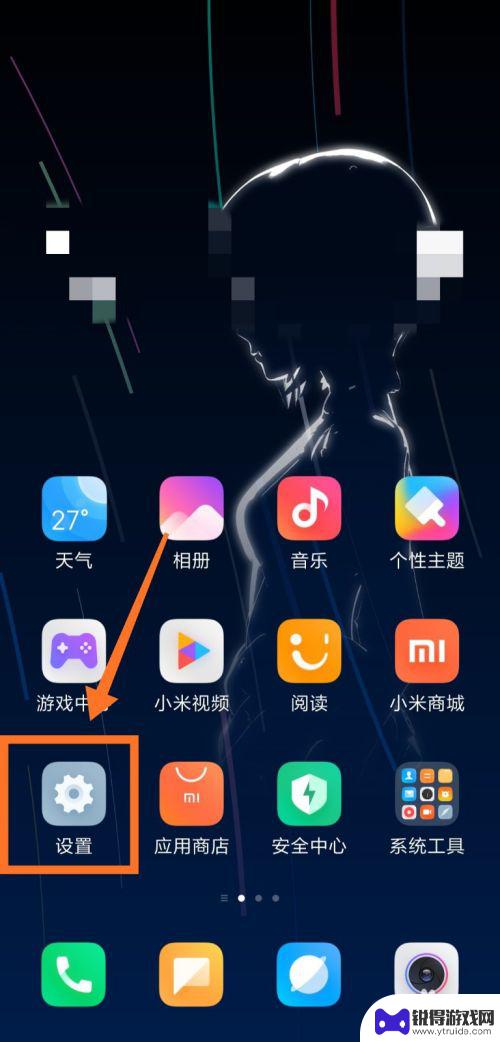
小米手机如何调到黑夜模式 小米手机深色模式的开启和关闭步骤
小米手机如何调到黑夜模式,小米手机是近年来备受欢迎的智能手机品牌之一,其操作系统MIUI也备受赞誉,其中,黑夜模式或深色模式是小米手机的一项重要功能。通过将界面颜色调整为深色,...
2023-10-25
-
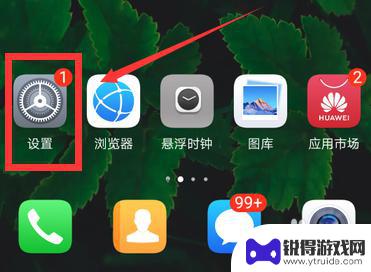
华为手机屏幕黑白色怎么调成彩色 华为手机屏幕变成黑白色怎么调回彩色
华为手机屏幕黑白色怎么调成彩色?当手机屏幕变成黑白色时,可能是由于系统设置或者触摸屏幕操作不当所致,要调回彩色,可以尝试在手机设置中找到显示或屏幕选项,然后调整色彩模式为彩色。...
2024-05-04
-

iqoo手机怎么小屏 iqoo手机小屏模式开启的步骤
iQOO手机是一款备受欢迎的高性能智能手机,拥有出色的性能和高品质的外观设计,而其中的小屏模式,更是深受用户喜爱。想知道iQOO手机怎么小屏模式开启的步骤吗?下面就为大家介绍一...
2023-09-17
-
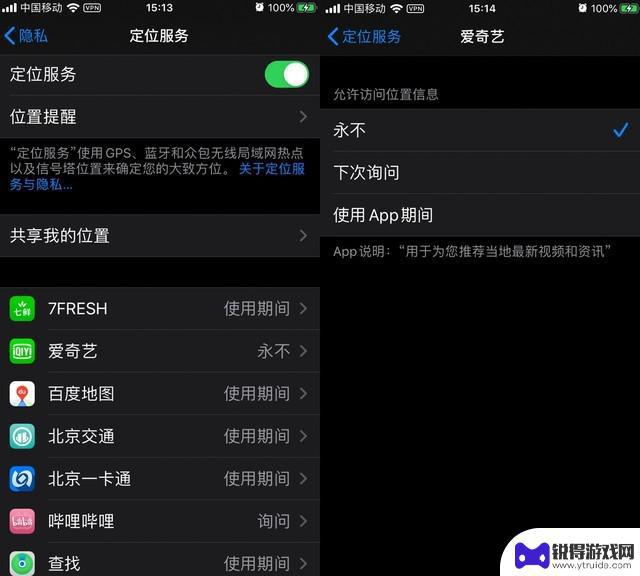
苹果手机主题怎么设置省电 iOS 13如何调节省电模式
苹果手机在日常使用过程中,省电是一个非常重要的问题,iOS 13作为苹果手机最新的操作系统版本,也为用户提供了一些节电功能和设置选项。通过调节省电模式,用户可以有效延长手机的续...
2024-04-20
-

苹果6手机钢化膜怎么贴 iPhone6苹果手机如何正确贴膜钢化膜
苹果6手机作为一款备受追捧的智能手机,已经成为了人们生活中不可或缺的一部分,随着手机的使用频率越来越高,保护手机屏幕的需求也日益增长。而钢化膜作为一种有效的保护屏幕的方式,备受...
2025-02-22
-

苹果6怎么才能高性能手机 如何优化苹果手机的运行速度
近年来随着科技的不断进步,手机已经成为了人们生活中不可或缺的一部分,而iPhone 6作为苹果旗下的一款高性能手机,备受用户的青睐。由于长时间的使用或者其他原因,苹果手机的运行...
2025-02-22















